Lấy link video YouTube là một kỹ năng cơ bản nhưng vô cùng hữu ích trong thời đại số hiện nay. Với hơn 10 năm kinh nghiệm trong lĩnh vực công nghệ, đội ngũ Techcare.vn đã tổng hợp những phương pháp hiệu quả nhất giúp bạn nhanh chóng sao chép và chia sẻ link video YouTube theo nhiều cách khác nhau. Bài viết này sẽ hướng dẫn chi tiết từ cơ bản đến nâng cao, kèm theo những mẹo hay và cách khắc phục lỗi thường gặp.
Xem thêm: Đổi ảnh đại diện Youtube trên máy tính "đơn giản như uống nước"
Xem thêm: Phần mềm chỉnh sửa Video cho Youtuber tốt nhất - Techcare.vn
Xem thêm: Khắc phục 100% lỗi không vào được youtube trên điện thoại
Giới Thiệu Về Việc Lấy Link Video YouTube
YouTube là nền tảng chia sẻ video lớn nhất thế giới với hơn 2 tỷ người dùng hoạt động hàng tháng. Việc lấy link video YouTube không chỉ đơn giản là copy-paste, mà còn có nhiều cách thức khác nhau phục vụ cho các mục đích cụ thể như chia sẻ trên mạng xã hội, nhúng vào website, hoặc tạo link rút gọn.
Hiện tại có các phương pháp chính để lấy link video YouTube, mỗi phương pháp đều có ưu điểm riêng và phù hợp với từng tình huống sử dụng. Từ việc sao chép trực tiếp trên trình duyệt đến sử dụng các công cụ chuyên dụng, người dùng có thể lựa chọn cách thức phù hợp nhất với nhu cầu của mình.

So Sánh Các Phương Pháp Lấy Link YouTube
| Phương Pháp | Độ Khó | Tốc Độ | Tính Năng Đặc Biệt | Phù Hợp Với |
|---|---|---|---|---|
| Sao chép từ thanh địa chỉ | Rất dễ | Rất nhanh | Cơ bản nhất | Người mới bắt đầu |
| Nút Chia sẻ YouTube | Dễ | Nhanh | Link rút gọn tự động | Chia sẻ mạng xã hội |
| Click chuột phải | Dễ | Nhanh | Copy nhanh chóng | Sử dụng thường xuyên |
| Phím tắt | Trung bình | Rất nhanh | Không cần chuột | Chuyên gia IT |
| Ứng dụng di động | Dễ | Nhanh | Chia sẻ đa nền tảng | Người dùng smartphone |
| Công cụ trực tuyến | Trung bình | Trung bình | Tùy chỉnh nhiều | Nhu cầu đặc biệt |
| Extension trình duyệt | Khó | Rất nhanh | Tự động hóa | Người dùng nâng cao |
Cấu Hình Cần Thiết
Yêu Cầu Hệ Thống Tối Thiểu:
- Trình duyệt: Chrome 90+, Firefox 88+, Safari 14+, Edge 90+
- Hệ điều hành: Windows 10/11, macOS 10.14+, Linux Ubuntu 18.04+
- Kết nối Internet: Tối thiểu 1 Mbps để tải trang YouTube
- RAM: Tối thiểu 2GB (khuyến nghị 4GB cho trải nghiệm mượt mà)
- Dung lượng ổ cứng: 100MB trống cho cache trình duyệt
Đối Với Thiết Bị Di Động:
- Android: Phiên bản 6.0 trở lên, ứng dụng YouTube phiên bản mới nhất
- iOS: iOS 12 trở lên, ứng dụng YouTube từ App Store
- Dung lượng: 200MB RAM trống cho hoạt động ổn định
Hướng Dẫn Cài Đặt và Thực Hiện
Phương Pháp 1: Sao Chép Từ Thanh Địa Chỉ
- Mở trình duyệt web và truy cập YouTube
- Tìm và phát video mong muốn
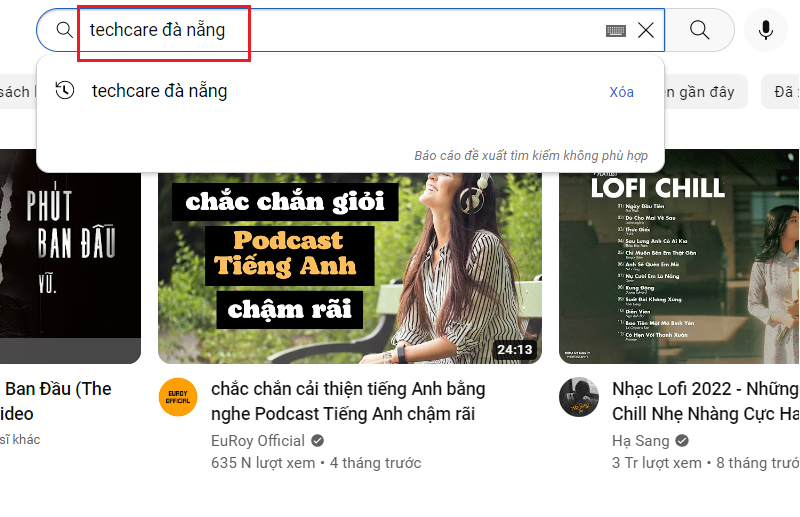
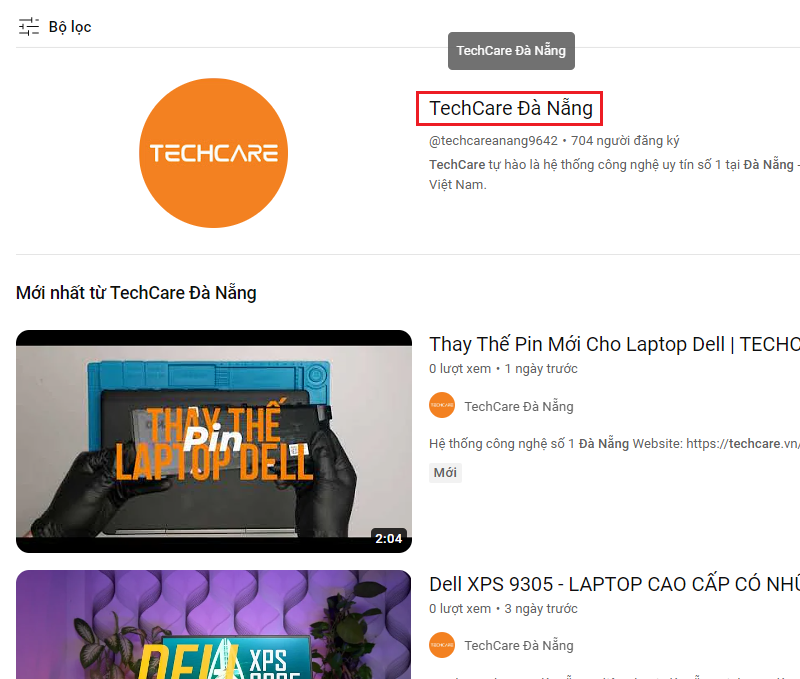
- Click vào thanh địa chỉ (URL bar) ở đầu trình duyệt
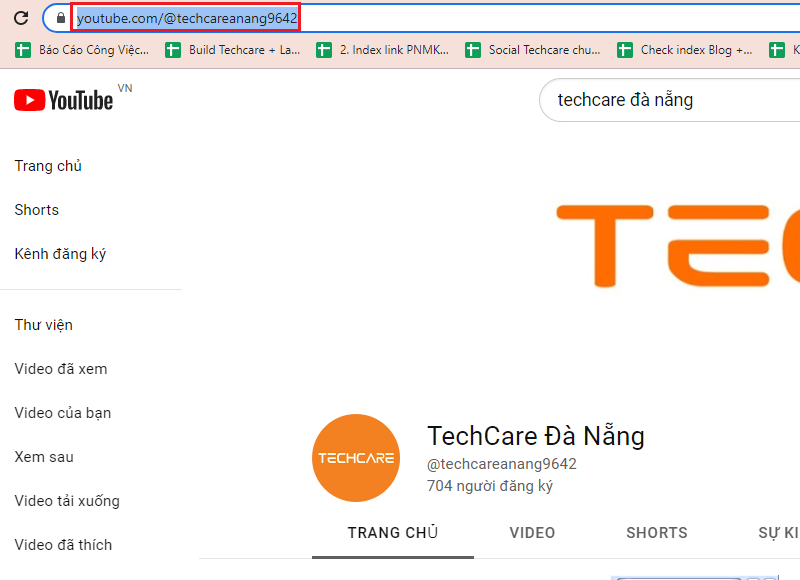
- Nhấn Ctrl+A để chọn toàn bộ link
- Nhấn Ctrl+C để sao chép link
- Dán link vào nơi cần thiết bằng Ctrl+V
Phương Pháp 2: Sử Dụng Nút Chia Sẻ Của YouTube
- Phát video YouTube cần lấy link
- Tìm và click nút "Chia sẻ" (Share) bên dưới video
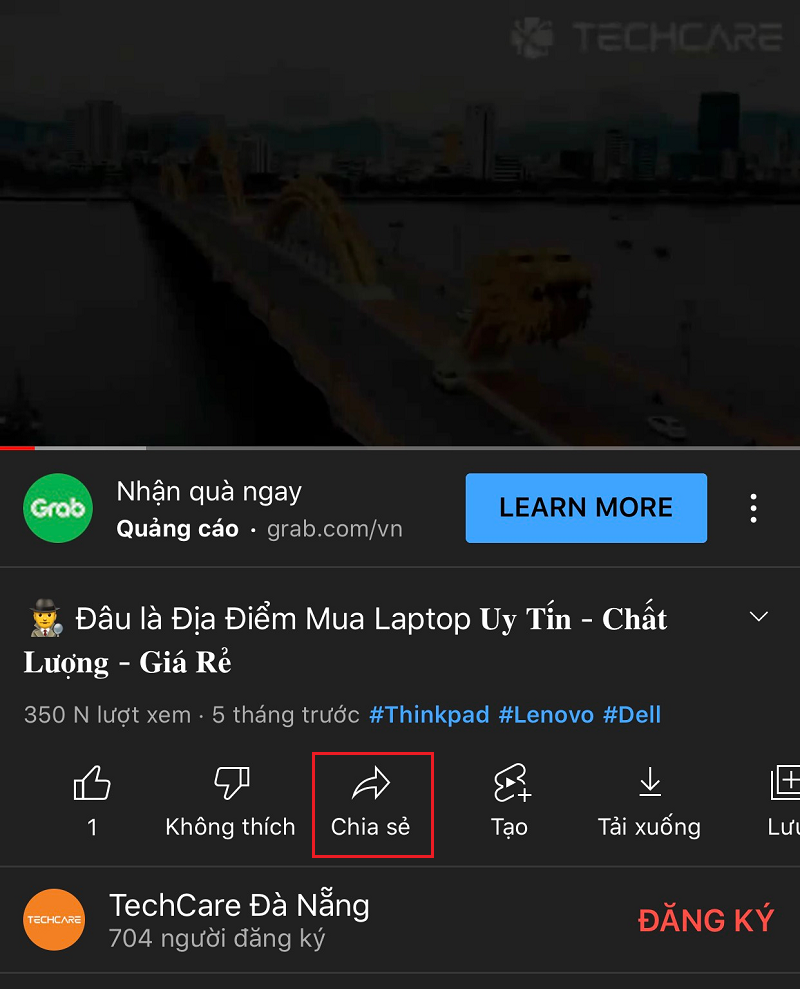
- Cửa sổ popup sẽ xuất hiện với link rút gọn youtu.be
- Click nút "Copy" hoặc chọn toàn bộ link và nhấn Ctrl+C
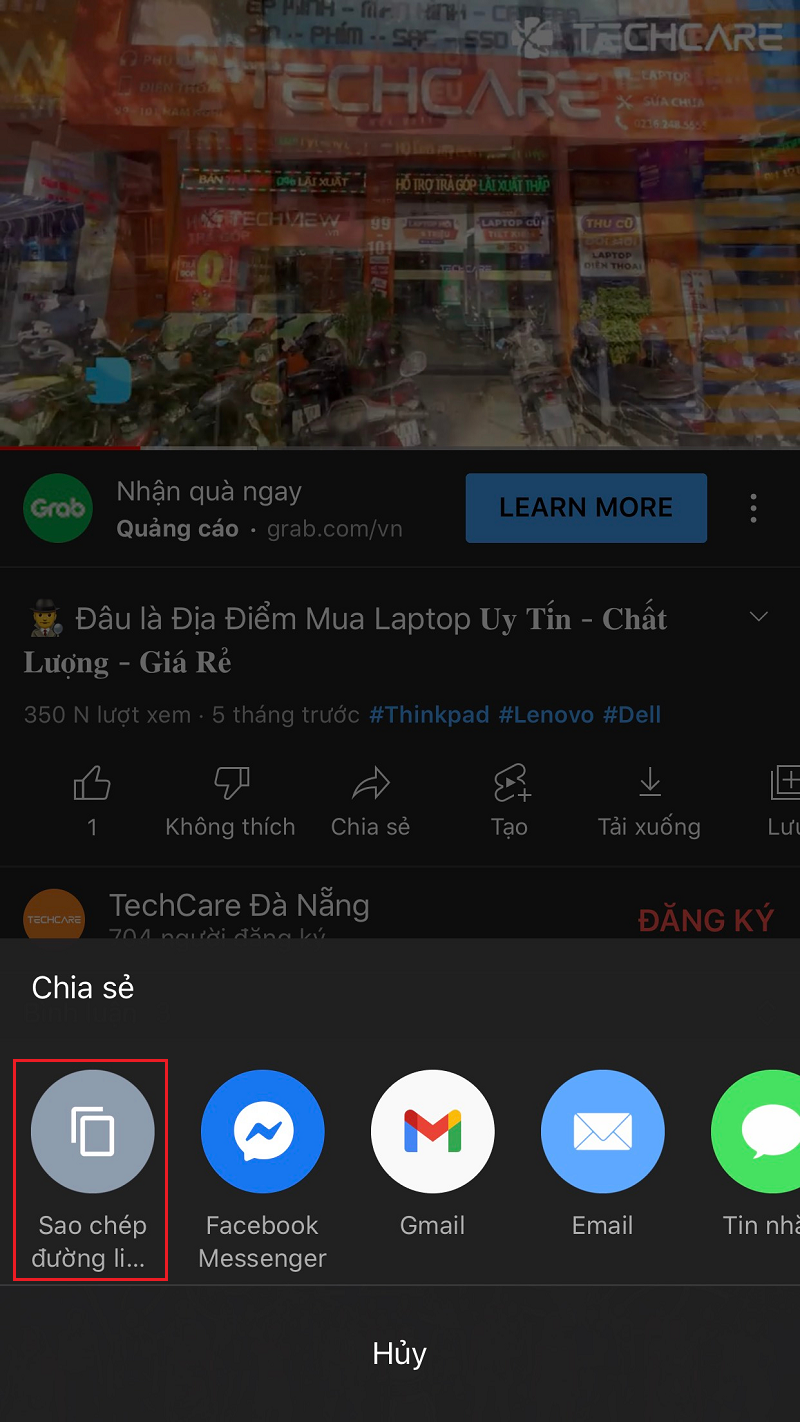
- Link đã được sao chép vào clipboard
Lưu ý: Phương pháp này tạo ra link rút gọn dạng youtu.be/xxxxx thuận tiện cho việc chia sẻ trên mạng xã hội.
Phương Pháp 3: Click Chuột Phải Trên Video
- Phát video YouTube
- Click chuột phải trực tiếp lên video
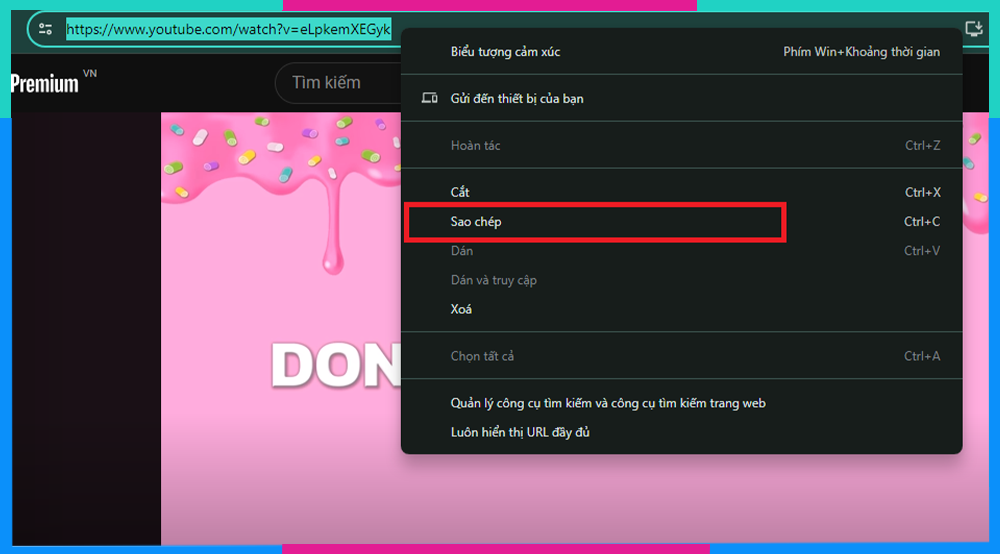
- Chọn "Copy video URL" từ menu xuất hiện
- Link video đã được tự động sao chép
Ưu điểm: Cách này rất nhanh và không cần mở thêm cửa sổ nào.
Phương Pháp 4: Sử Dụng Phím Tắt
- Đảm bảo video YouTube đang được focus (click vào video)
- Nhấn tổ hợp phím Ctrl+L (Windows/Linux) hoặc Cmd+L (Mac)
- Link video sẽ được highlight trong thanh địa chỉ
- Nhấn Ctrl+C hoặc Cmd+C để sao chép
Kinh Nghiệm và Mẹo Hay
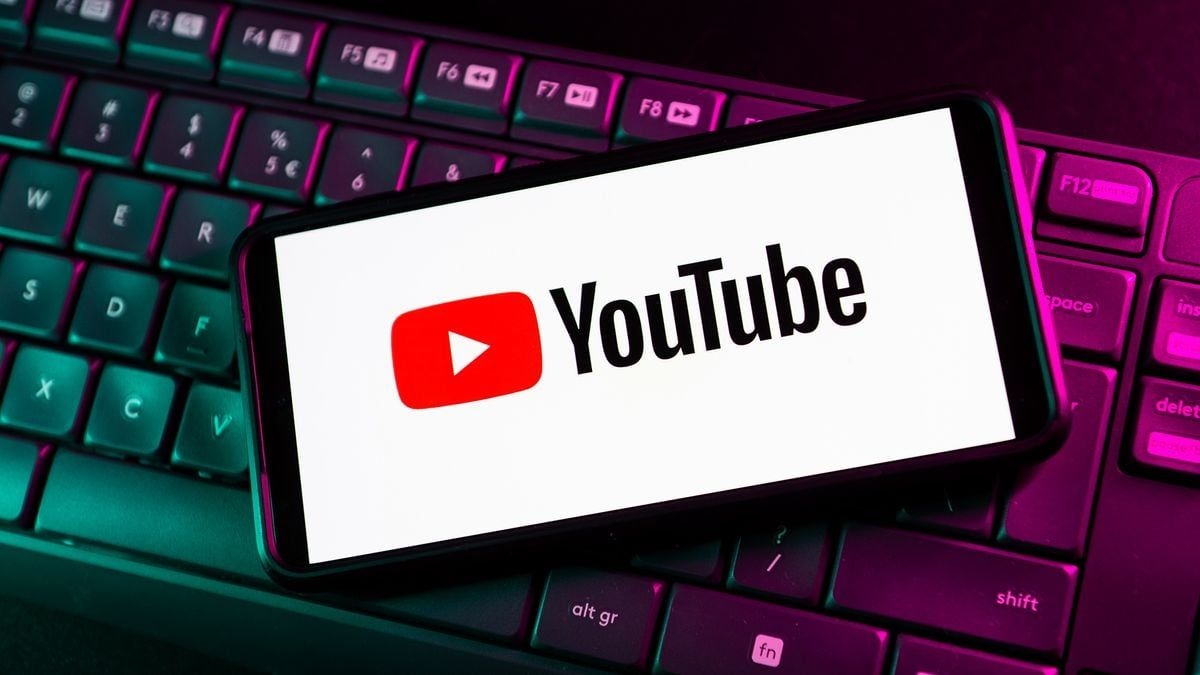
Mẹo Chuyên Nghiệp Từ Techcare.vn:
- Lấy link tại thời điểm cụ thể: Thêm "&t=XXXs" vào cuối URL để link dẫn đến giây thứ XXX của video
- Link playlist: Khi xem video trong playlist, URL sẽ chứa thông tin playlist. Xóa phần "&list=..." để chỉ giữ link video đơn lẻ
- Link chất lượng cao: Thêm "&hd=1" để ưu tiên chất lượng HD khi chia sẻ
- Link không quảng cáo: Sử dụng "youtu.be" thay vì "youtube.com" thường ít quảng cáo hơn khi chia sẻ
- Link nhúng: Thay "watch?v=" bằng "embed/" để tạo link nhúng cho website
Tối Ưu Hóa Việc Chia Sẻ Link:
- Luôn kiểm tra link trước khi chia sẻ bằng cách mở trong tab mới
- Với link dài, sử dụng các dịch vụ rút gọn link như bit.ly hoặc tinyurl
- Khi chia sẻ trên email, đặt link trong dấu ngoặc nhọn <> để tránh ngắt link
- Lưu các link quan trọng vào bookmark hoặc ghi chú để sử dụng lại
Khắc Phục Lỗi Thường Gặp
Lỗi 1: Không Sao Chép Được Link
- Nguyên nhân: Trình duyệt bị lỗi hoặc clipboard không hoạt động
- Giải pháp:
- Khởi động lại trình duyệt
- Xóa cache và cookie của YouTube
- Thử với trình duyệt khác
- Kiểm tra quyền truy cập clipboard của trình duyệt
Lỗi 2: Link Không Hoạt Động Khi Chia Sẻ
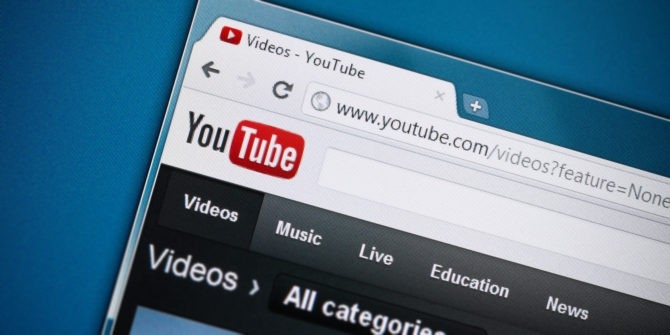
Nguyên nhân: Video bị xóa, riêng tư hoặc hạn chế địa lý
Giải pháp:
- Kiểm tra trạng thái video trên YouTube
- Đảm bảo video được đặt ở chế độ công khai
- Thử truy cập từ VPN nếu bị chặn địa lý
- Liên hệ chủ video để được cấp quyền truy cập
Lỗi 3: Link Hiển Thị Sai Định Dạng
- Nguyên nhân: URL chứa ký tự đặc biệt hoặc thông số không cần thiết
- Giải pháp:
- Xóa các thông số sau dấu "&" trong URL
- Chỉ giữ lại phần cơ bản: youtube.com/watch?v=VIDEO_ID
- Sử dụng link rút gọn youtu.be thay thế
Lời Khuyên Từ Chuyên Gia
Sau nhiều năm làm việc trong lĩnh vực công nghệ, đội ngũ Techcare.vn khuyên bạn nên nắm vững ít nhất 2-3 phương pháp lấy link YouTube khác nhau. Điều này giúp bạn linh hoạt xử lý trong mọi tình huống và nâng cao hiệu quả công việc.
Đặc biệt quan trọng: Luôn kiểm tra tính chính xác của link trước khi chia sẻ công khai. Một link sai có thể gây ấn tượng không tốt trong môi trường chuyên nghiệp. Hãy dành 5 giây để click thử link vừa sao chép.

Đối với những ai thường xuyên làm việc với video YouTube trong công việc, việc đầu tư thời gian học các phím tắt và extension sẽ tiết kiệm được rất nhiều thời gian trong dài hạn.
Mẹo Nâng Cao Cho Chuyên Gia
Kỹ Thuật Chuyên Sâu:
- Bulk copy links: Sử dụng extension như "YouTube Link Grabber" để sao chép nhiều link cùng lúc
- API YouTube: Đối với developer, sử dụng YouTube Data API để lấy thông tin video programmatically
- Bookmark automation: Tạo bookmark JavaScript để tự động format và copy link YouTube
- QR Code generation: Kết hợp với các công cụ tạo QR code để chia sẻ link dưới dạng mã QR
- Analytics tracking: Thêm UTM parameters vào link để theo dõi hiệu quả chia sẻ
Tích Hợp Với Các Công Cụ Khác:
- Social media schedulers: Copy link với format phù hợp cho từng nền tảng mạng xã hội
- Email marketing: Tạo preview thumbnail khi chia sẻ link trong email
- Presentation tools: Nhúng video trực tiếp vào slide thay vì chỉ đặt link
- Content management: Lưu trữ có hệ thống các link video theo chủ đề
Việc thành thạo các phương pháp lấy link video YouTube không chỉ giúp bạn tiết kiệm thời gian mà còn nâng cao chất lượng công việc. Từ những thao tác cơ bản đến các kỹ thuật nâng cao, mỗi phương pháp đều có giá trị riêng trong những tình huống khác nhau.
Techcare.vn luôn cập nhật những xu hướng và công nghệ mới nhất để mang đến cho độc giả những hướng dẫn chính xác và hữu ích nhất. Hãy thường xuyên ghé thăm website để không bỏ lỡ những thủ thuật công nghệ thú vị khác.


















